- 12 bước lập kế hoạch cá nhân cho cuộc đời hoàn hảo
- Cách tăng tương tác Facebook miễn phí giúp bán hàng hiệu quả nhất
- Hướng dẫn cách tự chạy quảng cáo Facebook hiệu quả từ A – Z
Facebook là một mạng xã hội không chỉ giúp chúng ta cập nhật thông tin, liên lạc với bạn bè mà còn là một nền tảng kinh doanh đầy tiềm năng với số lượng người dùng lên đến hàng tỷ người. Tuy nhiên, không ít những người bán hàng cạnh tranh không lành mạnh bằng nhiều chiêu trò khác nhau.

Cướp khách hàng trên Facebook là gì?
Các đối thủ bán hàng “cướp khách hàng” bằng cách vào bài viết quảng cáo (trả phí) trên Fanpage của bạn để lấy số điện thoại, địa chỉ tài khoản từ comment (bình luận) của người dùng, sau đó tiến hành các hoạt động tiếp thị mà không cần bỏ ra bất kỳ chi phí nào.
Bên cạnh đó, đối thủ kinh doanh thậm chí tạo ra 1 fanpage giả, với tên, hình ảnh, nội dung tương tự như fanpage của bạn để báo giá (hoặc phá giá) nhằm trục lợi.
Do đó, việc ẩn comment trên Fanpage Facebook có thể giúp bạn tránh bị cướp khách hàng hoặc bị giả mạo từ những chiêu trò cạnh tranh không lành mạnh của đối thủ.
Hướng dẫn cách ẩn comment trên Fanpage Facebook
Cách ẩn comment trên Fanpage Facebook thủ công
Để ẩn comment trên fanpage facebook một cách thủ công bạn làm như sau:
Bạn mở Fanpage của mình trên laptop hoặc PC. Sau đó, chọn comment muốn ẩn > Chọn dấu 3 chấm bên phải > Chọn Ẩn bình luận.
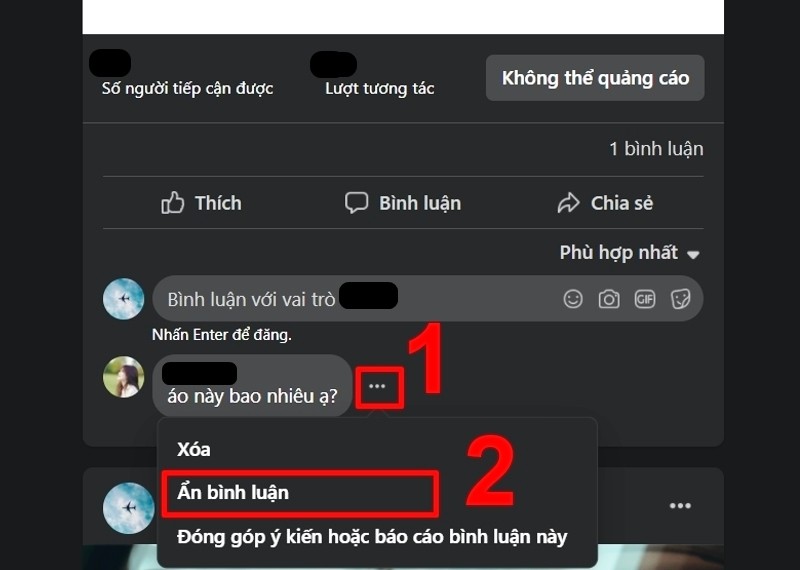
Cách ẩn comment trên fanpage facecbook một cách tự động
Bước 1: Truy cập vào fanpage facebook của bạn.
Lưu ý là bạn phải có quyền quản trị viên mới có thể thiết lập tính năng này.
Bước 2: Cài đặt Fanpage cần ẩn comment.
Tại Fanpage của bạn, chọn Cài đặt ở cột bên tay trái.
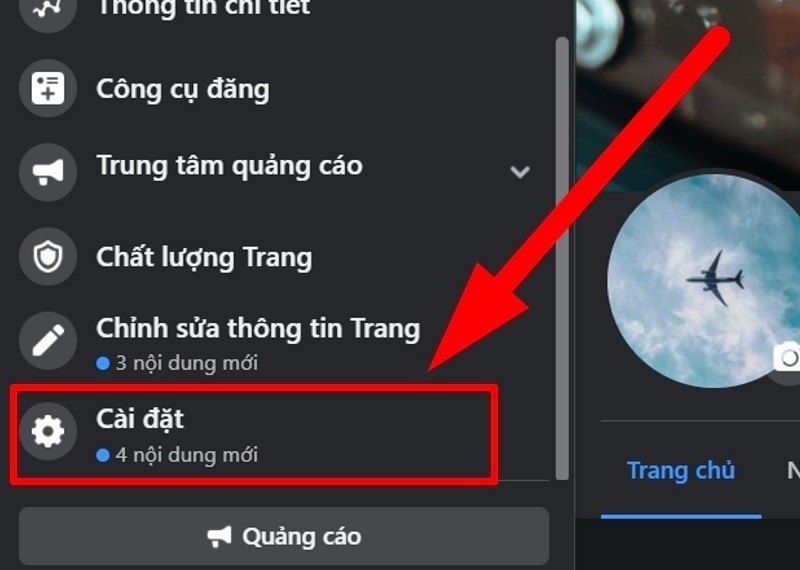
Bước 3: Vào phần "chung" bên cột trái.
Ở cột trái Cài đặt Trang, bạn chọn Chung.
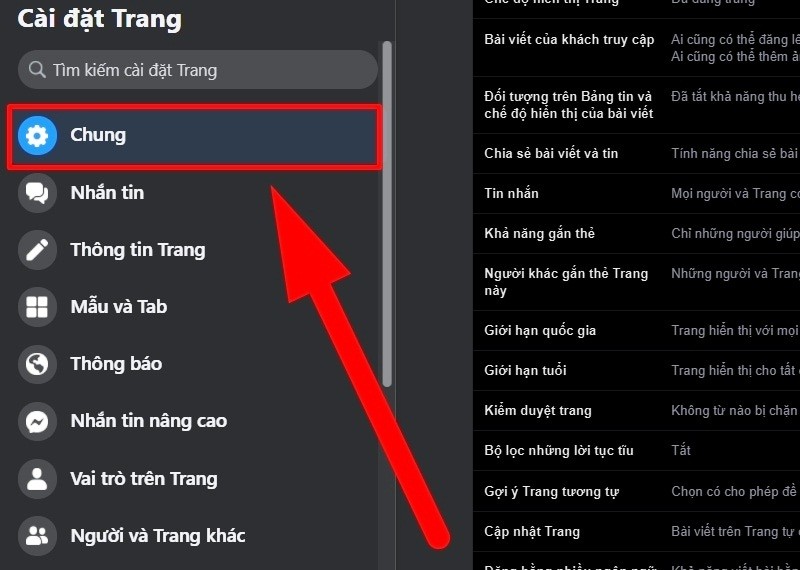
Bước 4: Cột bên phải phần "kiểm duyệt trang" thêm vào: 01, 09, sđt, đt, @, số điện thoại, bao nhiêu, báo giá.
Bạn chọn Chỉnh sửa ở dòng Kiểm duyệt trang.
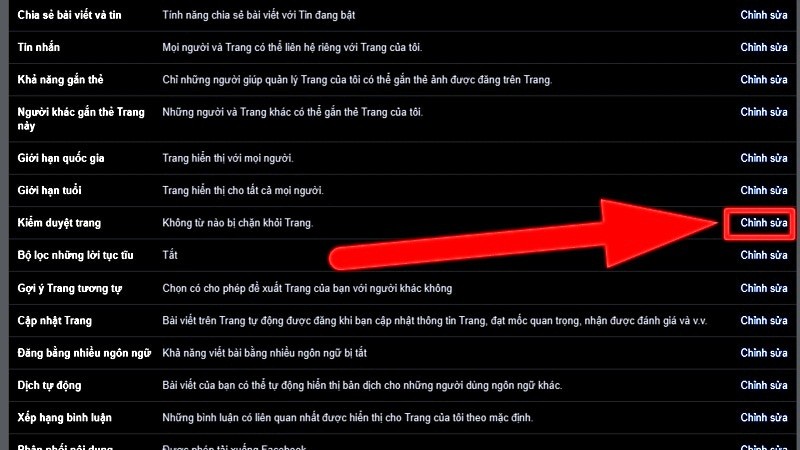
Bạn thực hiện thêm "01, 09, sđt, đt, @, số điện thoại, bao nhiêu, báo giá" vào ô mô tả > Chọn Thêm > Chọn Lưu là xong.
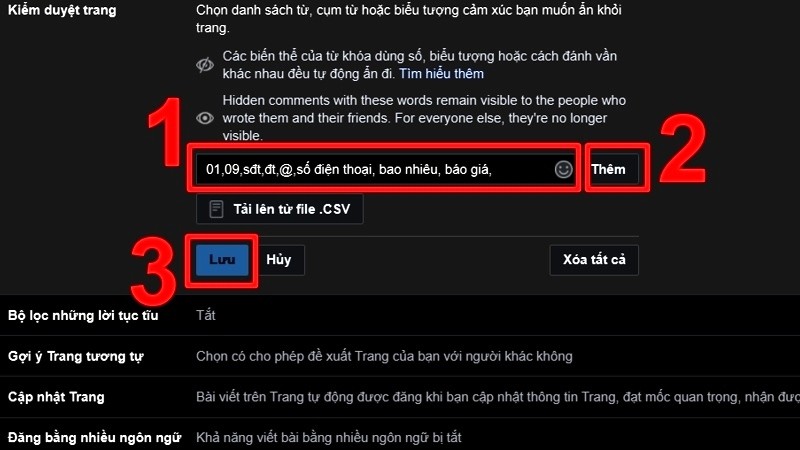
Cách ẩn comment trên Fanpage Facebook tránh bị cướp khách hàng trên điện thoại
Theo cách thủ công
Bạn vào Fanpage bằng điện thoại (áp dụng cho cả iPhone và điện thoại Android) của mình > Chọn bình luận muốn ẩn > Chọn Ẩn.
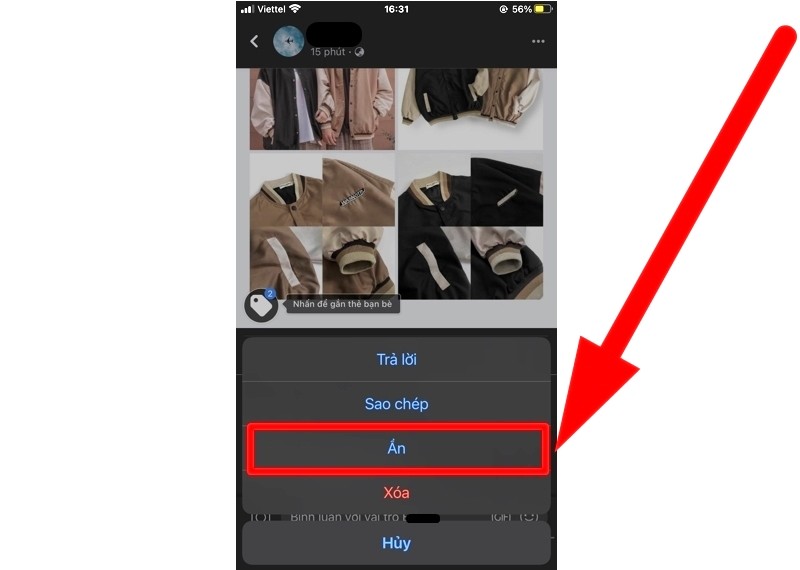
Theo cách tự động
Bước 1: Truy cập vào Fanpage Facebook của bạn.
Lưu ý là bạn phải có quyền quản trị viên mới có thể thiết lập tính năng này
Bước 2: Cài đặt Fanpage cần ẩn comment.
Ở góc trên bên phải màn hình, bạn chọn biểu tượng hình răng cưa.
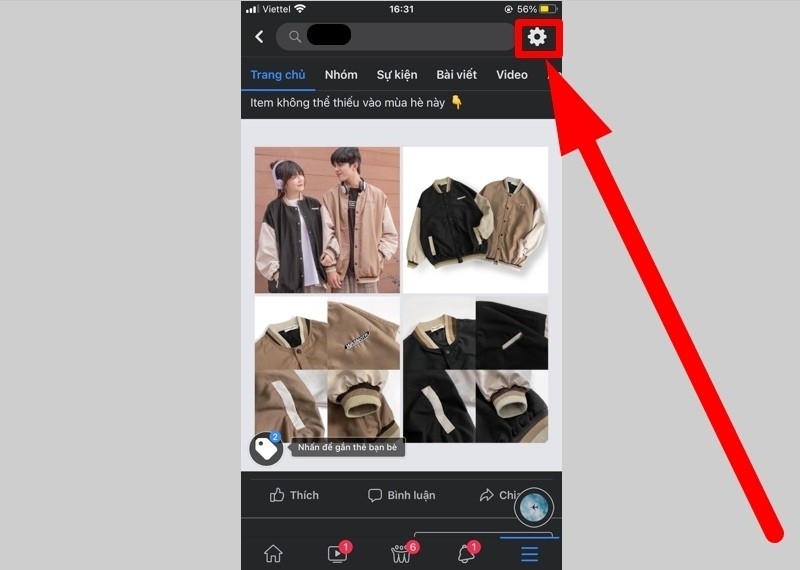
Bước 3: Vào phần "cài đặt chung".
Ở Cài đặt, bạn chọn Cài đặt chung.
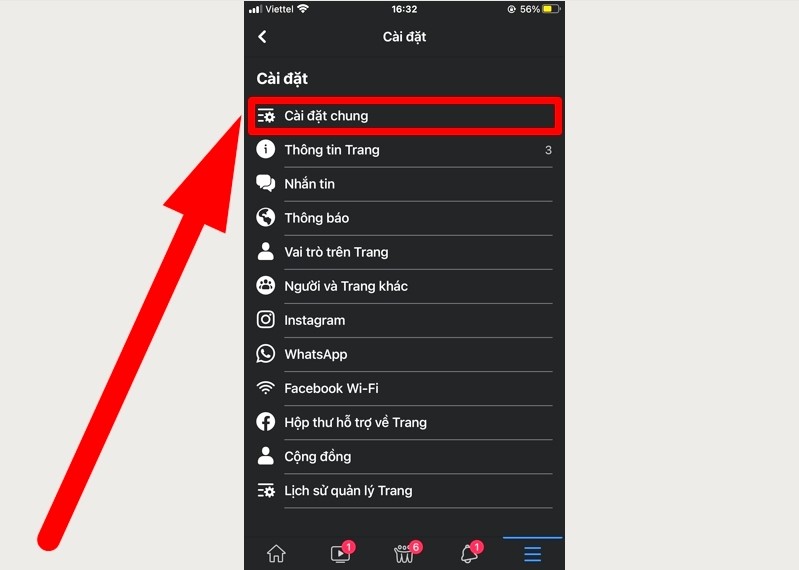
Bước 4: Cột bên phải phần "kiểm duyệt trang" thêm vào: 01, 09, sđt, đt, @, số điện thoại, bao nhiêu, báo giá.
Tiếp theo, chọn Kiểm duyệt nội dung.
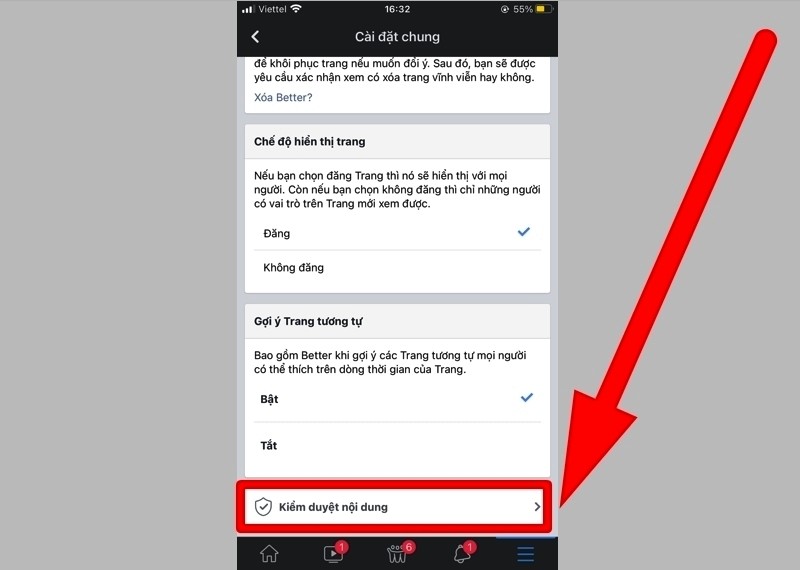
Bạn nhập "01, 09, sđt, đt, @, số điện thoại, bao nhiêu, báo giá" vào ô mô tả > Chọn Lưu thay đổi.
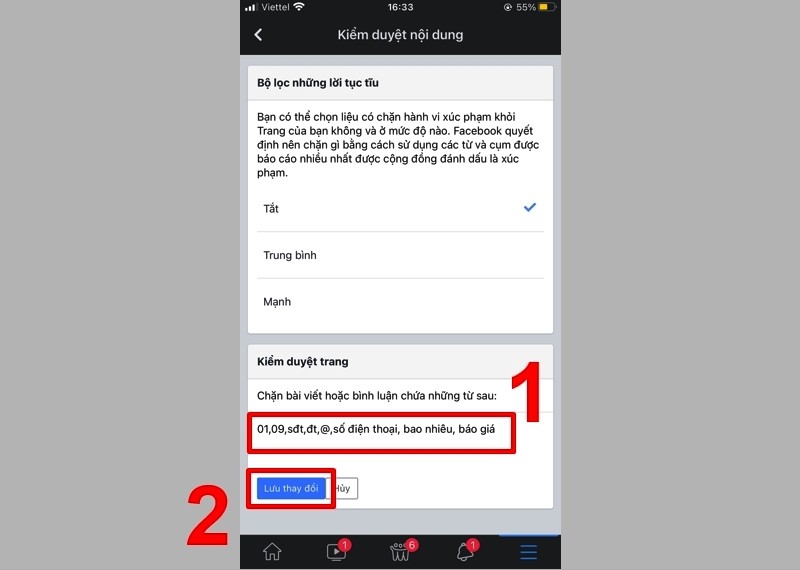
Hy vọng với hướng dẫn cách ẩn comment trên fanpage facebook tại bài viết này, bạn có thể dễ dàng ẩn comment trên Fanpage Facebook để tránh cạnh tranh không lành mạnh. Cảm ơn bạn đã theo dõi và hẹn gặp lại ở những bài viết sau.








Để lại bình luận
5